液晶タブレットは、HuionとWacomが有名でどちらを選んでいいか迷いがある人が多いです。
その理由は、どちらも優れた製品で、それぞれにメリットとデメリットがあります。
そのため、どちらが良いかは意見が分かれるところです。
この記事では、両者の特徴を詳しく解説し、どのようなユーザーに向いているかを探っていきます。
Huionのメリットとデメリット
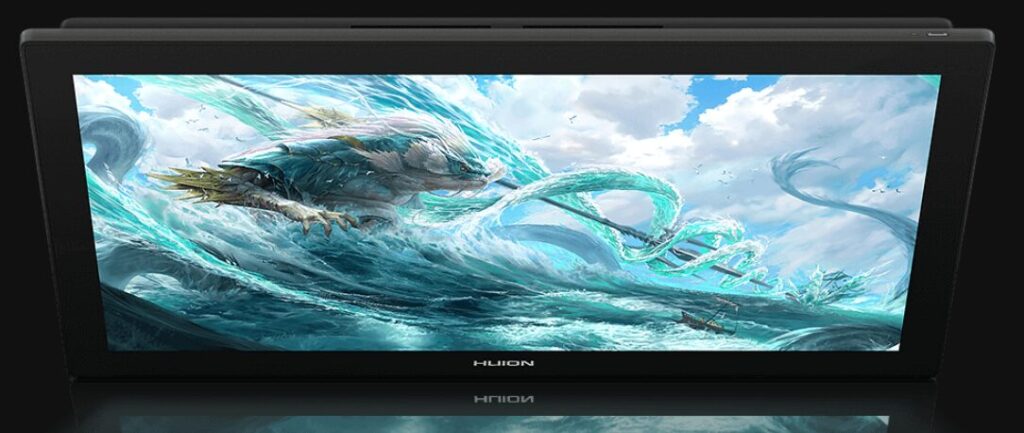
メリット
- コストパフォーマンス:
Huionの液タブは、Wacomに比べて価格が非常に手頃です。
特に初心者や予算が限られているユーザーにとってはありがたいです。
例えば、Huion Kamvas Pro 16は約47,200円で購入できます。 - 多機能性:
最新モデルでは、筆圧感知や傾き検知などの機能が充実しており、プロフェッショナルな作業にも対応できます。
Kamvas Pro 13は、8192レベルの筆圧感知と±60°の傾き検知機能を備えています。 - 軽量で持ち運びやすい:
小型モデルは軽量で、持ち運びが容易です。外出先でも作業が可能です。
デメリット
- ドライバの安定性:
一部のユーザーからは、ドライバの不安定さやソフトウェアの互換性に関する問題が報告されています。
これに対しては、公式サイトから最新のドライバをダウンロードし、定期的にアップデートすることで解決できます。 - サポート体制:
Wacomに比べると、サポート体制がやや劣ると感じるユーザーもいます。
問題が発生した場合は、公式フォーラムのコミュニティを活用することで解決策を見つけやすくなります。
Wacomのメリットとデメリット
メリット
- 高い信頼性と品質:
Wacomは長年にわたりプロフェッショナル向けの製品を提供しており、その品質と信頼性は業界トップクラスです。
特に筆圧感知の精度や描画の滑らかさは他の追随を許しません。 - 豊富なサポートとアクセサリ:
Wacomはサポート体制が充実しており、トラブルが発生した際にも迅速に対応してくれます。
また、豊富なアクセサリが揃っており、作業環境をカスタマイズしやすいです。 - 多様な製品ラインナップ:
初心者向けからプロフェッショナル向けまで、幅広い製品ラインナップが揃っており、用途に応じて最適なモデルを選ぶことができます。
デメリット
- 価格が高い:
Wacomの製品は高品質である分、価格も高めです。
例えば、Wacom Cintiq 16は約79,200円と、Huionの同等モデルに比べて高価です。 - 重量があるモデルも:
大型モデルは重量があり、持ち運びには不向きです。
固定された作業環境での使用が前提となります。
Huionのプロフェッショナルなパフォーマンス

Huionは価格が安い分、品質が劣ると考えられがちですが、実際には高いスペックを誇ります。
例えば、Kamvas Pro 13はフルラミネーション加工とアンチグレアガラスを採用しており、視差を極限まで減らし、紙に匹敵する描き心地を実現しています。
また、8192レベルの筆圧感知と±60°の傾き検知機能により、細かな表現も可能です。
さらに、効果的な使い方の工夫により、Wacomに劣らないプロフェッショナルなパフォーマンスを発揮できます。
例えば、ショートカットキーやタッチバーを活用することで、作業効率を大幅に向上させることができます。
どちらがオススメか?
Huionがオススメな人
- 予算を抑えたい初心者:
初めて液タブを購入する方や、予算が限られている方にはHuionが適しています。 - 持ち運びを重視するユーザー:
軽量で持ち運びやすいモデルが多いため、外出先での作業が多い方に向いています。 - コストパフォーマンスを重視する方:
価格が安く、使い方次第でWacomと同じパフォーマンスを発揮できるため、まずはHuionから試すのが最適です。
Wacomがオススメな人
- プロフェッショナルな品質を求めるユーザー:
高い品質と信頼性を求めるプロフェッショナルなユーザーにはWacomが最適です。 - 充実したサポートを重視する方:
トラブル時のサポートや豊富なアクセサリを重視する方にはWacomが向いています。
「Huion 液タブ」詳細は↓下記の公式サイトをご確認下さい。
Huionを実際に使用した方の口コミ

引用元:Yahoo知恵袋
液晶タブレットを選ぶ際、HuionとWacomのどちらを選ぶべきか悩む方も多いでしょう。
ここでは、実際にHuionを使用したユーザーの口コミを基に、Huionの詳細を紹介します。
大画面の魅力
Huionの19インチや22インチモデルは、描画領域が広く、作業が非常に快適です。13HDを使用していた時は、ツールボックスを表示させると実際に描ける領域が狭く、手で描いている部分が隠れてしまうことが多々ありました。
しかし、19インチや22インチのモデルではそのような問題はなく、広々とした画面で快適に作業できます。
高解像度と使いやすさ
13HDはフルHDでボタン類が小さく、四隅の精度が悪いという独特のクセがありました。
そのため、ボタンがクリックしづらく、目も疲れやすかったです。
一方、Huionの大画面モデルは高解像度でありながら、ボタンの配置や使いやすさが考慮されており、ストレスなく作業ができます。
海外での評価
日本では「液タブはWacom一択」という意見が根強いですが、Huionの公式サイトや海外のユーザー評価を見ると、Huionや他社製品の方が高評価を得ています。
特に、Huionの製品はコストパフォーマンスが高く、プロフェッショナルなパフォーマンスを発揮する点が評価されています。
必要十分な機能
Wacomの製品は筆圧8192段階や傾き検知機能などが充実していますが、実際にはHuionの筆圧2000段階でも十分です。
描き心地に関しても、WacomとHuionの間に大きな差はありません。
例えば、Huion Kamvas 22 Plusは8192レベルの筆圧感知と±60°の傾き検知機能を備えており、プロフェッショナルな作業にも対応できます。
「Huion 液タブ」詳細は↓下記の公式サイトをご確認下さい。
Huionの悪い口コミとその解決策
Huionの液晶タブレットは価格が手頃で多くのユーザーに支持されていますが、中にはデメリットを感じるユーザーもいます。
では、実際にHuionを使用したユーザーの悪い口コミを紹介し、そのデメリットを解決するためのアドバイスを提供します。
中華液タブのメリットとデメリット

メリット
- 価格が安い:
Huionの液タブは、日本国内で購入してもWacom製品の約1/3の価格で手に入ります。
コストパフォーマンスが高いです。
デメリットとその解決策

- 消耗品が手に入りづらい:
Huionの消耗品は国内で手に入りにくいことがあります。
公式サイトや正規販売店を利用することで、必要な消耗品を確実に入手できます。 - 性能の差:
一部のユーザーは、Huionの性能がWacomに劣ると感じることがあります。
しかし、Huionの最新モデルは筆圧8192段階や傾き検知機能を備えており、プロフェッショナルな作業にも対応できます。 - ペンの充電:
Huionのペンは充電式が多いですが、最新モデルでは充電不要のペンも提供されています。
これにより、充電の手間を省くことができます。 - 検品の甘さと初期不良:
中華製品特有の検品の甘さや初期不良が心配されますが、Huionは品質管理を強化しており、初期不良が発生した場合でも迅速に対応してくれます。 - 耐久性の不安:
Huionの耐久性については未知数と感じるユーザーもいますが、実際には多くのユーザーが長期間使用しても問題なく動作していると報告しています。 - 情報の不足と不具合の解決:
Huion製品はWacomほど情報が豊富ではないため、不具合が発生した際に自力で解決するのが難しいことがあります。
しかし、Huionの公式サポートは親切丁寧で、日本語対応もしているため、問題が発生した際にはサポートに連絡することで迅速に解決できます。 - ドライバの癖:
Huionのドライバには癖があり、うまく動作しないことがあります。
公式サイトから最新のドライバをダウンロードし、インストールすることで多くの問題が解決します。
「Huion 液タブ」詳細は↓下記の公式サイトをご確認下さい。
Huion液晶タブレットの使い方
Huionの液晶タブレットは、デジタルアートやデザインの分野で多くのユーザーに支持されています。
ここでは、基本的な使い方から効果的な活用方法までを解説します。
基本的な使い方:接続と設定
- 接続:
Huionの液晶タブレットをパソコンに接続するには、3-in-1ケーブルを使用します。
USB-CオスプラグをデバイスのUSB-Cポートに挿入し、HDMIケーブルとUSB-AケーブルをそれぞれPCに接続します。 - ドライバのインストール:
Huion公式サイトから最新のドライバをダウンロードし、インストールします。
ドライバはペンタブレットの動作をパソコンに伝える重要な役割を果たします。 - 設定:
ドライバのインストール後、ペンの筆圧感度やショートカットキーの設定を行います。
これにより、自分の作業スタイルに合わせたカスタマイズが可能です。
基本操作
- ペンの使い方:
デジタルペンを持つときは、親指や人差し指でペンのキーを押せるように持ちます。
使用時に誤って触れないよう注意が必要です。 - ショートカットキーの設定:
ショートカットキーを設定することで、作業効率が大幅に向上します。
例えば、よく使うツールや機能をショートカットキーに割り当てると便利です。
「Huion液晶タブレット」効果的な使い方:カスタマイズ
- ショートカットキーの活用:
ショートカットキーに頻繁に使用するツールや機能を割り当てることで、作業スピードが向上します。
例えば、ブラシのサイズ変更やレイヤーの切り替えをショートカットキーに設定すると便利です。 - ペンの設定:
筆圧感度やペンのボタン設定を自分の好みに合わせて調整することで、より快適に作業ができます。
特に、筆圧感度の設定は細かな表現を可能にします。
作業環境の整備
- ディスプレイのキャリブレーション:
ペン先と描画位置にズレを感じる場合は、ディスプレイのキャリブレーションを行います。
これにより、正確な描画が可能になります。 - スタンドの使用:
液晶タブレットをスタンドに設置することで、作業姿勢を改善し、長時間の作業でも疲れにくくなります。
使用目的と向いている職業
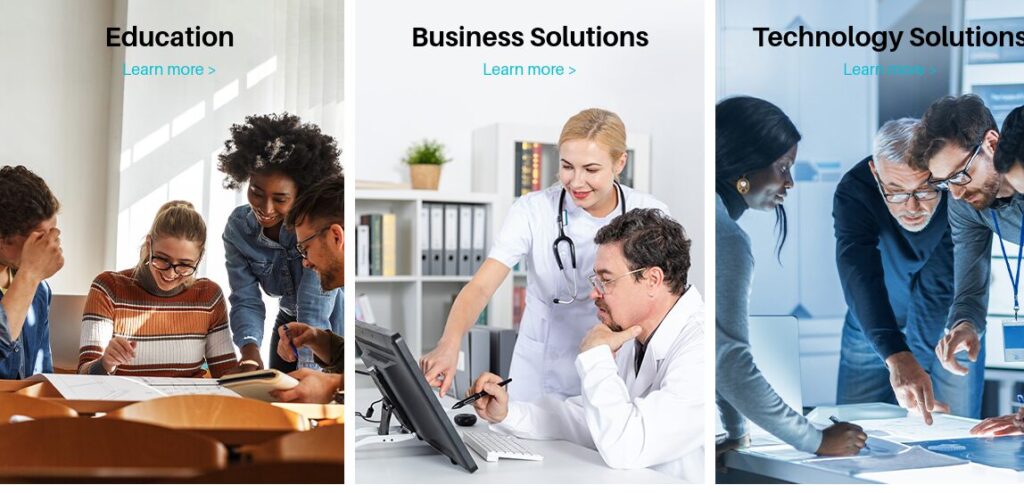
- デジタルアート:
イラストやマンガの制作に最適です。
高い筆圧感知機能と滑らかな描画が可能です。 - デザイン:
グラフィックデザインやウェブデザインにも適しています。
ショートカットキーを活用することで、効率的に作業が進められます。
向いている職業
- イラストレーター:
高い筆圧感知機能と広い描画領域が、プロフェッショナルなイラスト制作をサポートします。 - デザイナー:
グラフィックデザインやウェブデザインにおいて、Huionの液晶タブレットは強力なツールとなります。 - 教育者:
オンライン授業やプレゼンテーションでの使用にも適しています。
手書きのメモや図解をリアルタイムで共有できます。
利用価値と利便性
Huionの液晶タブレットは、価格が手頃でありながら高性能です。
特に、筆圧感知や傾き検知機能が充実しており、プロフェッショナルな作業にも対応できます。
利便性
- 持ち運びやすさ:
軽量でコンパクトなモデルが多く、外出先でも作業が可能です。 - 多機能性:
ショートカットキーやタッチバーを活用することで、作業効率が大幅に向上します。
Huionの液晶タブレットは、ユーザーから高い評価を得ています。
特に、コストパフォーマンスの高さと使いやすさが評価されています。
公式サイトや正規販売店を通じて購入することで、安心して使用することができます。
また、価格が手頃でありながら高性能で、多くのユーザーに支持されています。
基本的な使い方から効果的な活用方法までを理解することで、より快適に作業が進められます。
特に、デジタルアートやデザインの分野での利用価値が高く、プロフェッショナルな作業にも対応できます。
「Huion 液タブ」詳細は↓下記の公式サイトをご確認下さい。
「Huion」正規販売店の公式サイト:お買い得情報
Huionの液晶タブレットは、デジタルアートやデザインの分野で多くのユーザーに支持されています。
特に、正規販売店の公式サイトで購入することで、安心してお得に手に入れることができます。
人気機種の価格と特別価格
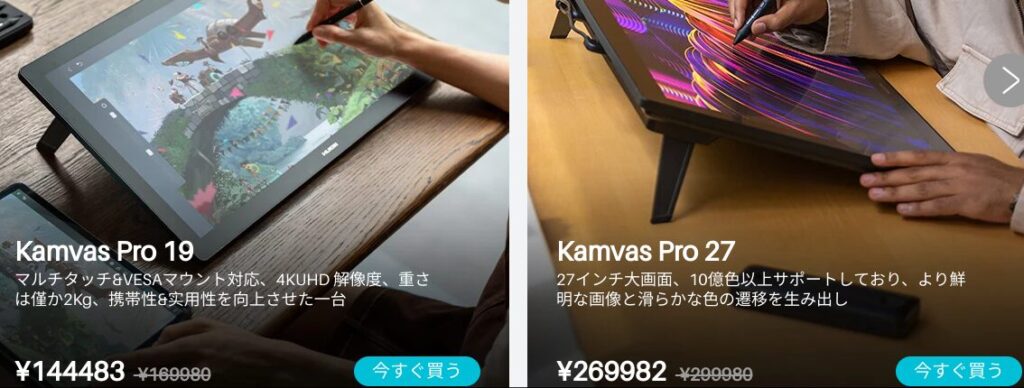
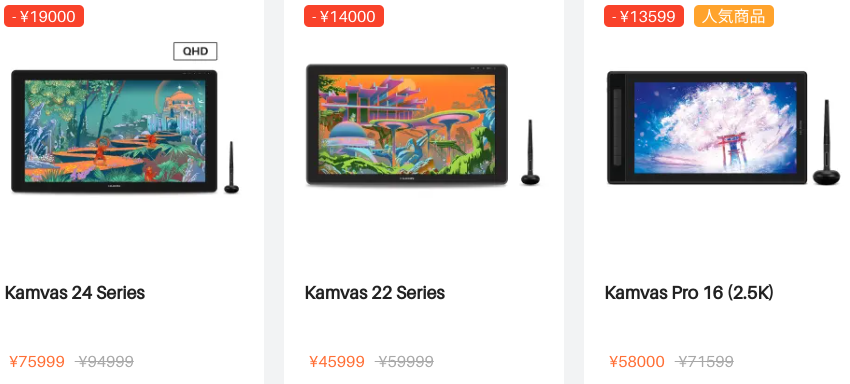

Huionの公式サイトでは、以下の人気機種が特別価格で販売されています。
- Kamvas Pro 16: 約47,200円
- Kamvas 22 Plus: 約59,800円
- Kamvas Pro 24: 約89,800円
- Kamvas 13: 約29,800円
- Inspiroy Dial Q620M: 約19,800円
- Inspiroy H1060P: 約12,800円
これらの価格は、公式サイト限定の特別価格であり、市販の店舗では手に入らないお得な情報です。
購入後のアフターフォローと保証
公式サイトで購入する最大のメリットは、購入後のアフターフォローと保証が充実している点です。
Huionの公式サイトでは、以下のようなサポートが提供されています。
- 製品保証:
購入後1年間の製品保証が付いており、万が一の故障や不具合にも安心です。 - アフターサービス:
専用のサポートチームが迅速に対応し、問題解決をサポートします。 - 確実な正規品:
公式サイトから購入することで、確実に正規品が手に入ります。偽物や類似品の心配がありません。
通販限定の品質保証
Huionの公式サイトでは、通販限定で品質保証を充実させています。
楽天やAmazonでも同じ価格で販売されていますが、偽物や類似品の可能性があるため、公式サイトからの購入が最も安心です。
割引情報とクーポン情報
公式サイトでは、定期的に割引情報やクーポン情報が提供されています。
例えば、期間限定のセールや特別キャンペーンが突然行われることがあり、予想外の大幅な割引価格で購入できるチャンスがあります。
そのため、頻繁に公式サイトをチェックすることをおすすめします。
「Huion 液タブ」詳細は↓下記の公式サイトをご確認下さい。
Huion よくある質問と回答

Q: Huionの液晶タブレットには保証が付いていますか?
A: はい、Huionの液晶タブレットには1年間の製品保証が付いています。
公式サイトで購入すると、保証期間を2年間に延長するサービスも提供されています。
Q: ドライバのインストール方法を教えてください。
A: Huionの公式サイトから最新のドライバをダウンロードし、インストールしてください。
インストール後、ペンの設定やショートカットキーのカスタマイズが可能です。
Q: ペンの充電は必要ですか?
A: モデルによりますが、Huionの多くのペンは充電不要です。
充電が必要なモデルの場合、USBケーブルを使用して簡単に充電できます。
Q: 液晶タブレットのキャリブレーション方法を教えてください。
A: ペン先と描画位置にズレを感じる場合は、ドライバソフトウェアを開き、キャリブレーション機能を使用して調整してください。
これにより、正確な描画が可能になります。
Q: Huionの液晶タブレットはどのような職業に向いていますか?
A: Huionの液晶タブレットは、イラストレーター、デザイナー、教育者など、デジタルアートやデザインを行う職業に最適です。
高い筆圧感知機能と広い描画領域が、プロフェッショナルな作業をサポートします。
Q: Huionの液晶タブレットはどこで購入するのが安心ですか?
A: Huionの公式サイトや正規販売店での購入が最も安心です。
公式サイトでは、確実な正規品が手に入り、購入後のアフターフォローや保証も充実しています。
Q: Huionの液晶タブレットの消耗品はどこで購入できますか?
A: 消耗品はHuionの公式サイトや正規販売店で購入できます。
公式サイトでは、必要な消耗品を確実に入手できるため、安心して使用できます。
「Huion 液タブ」詳細は↓下記の公式サイトをご確認下さい。


